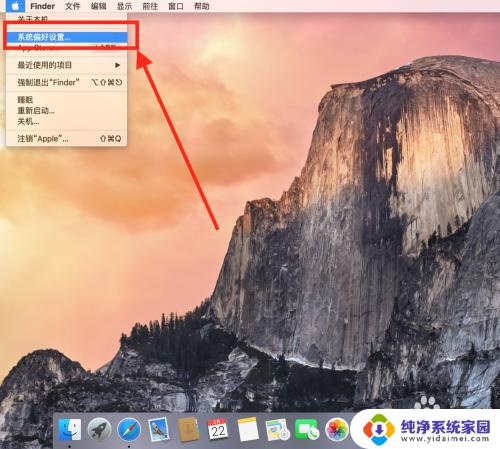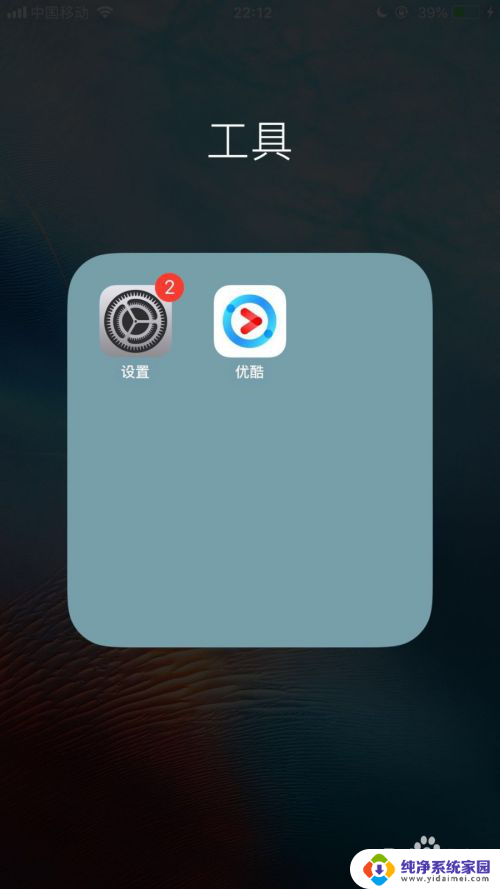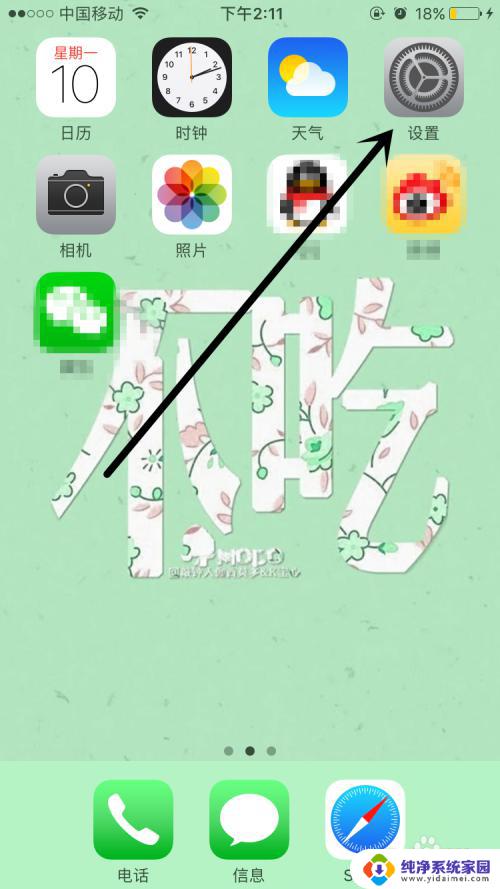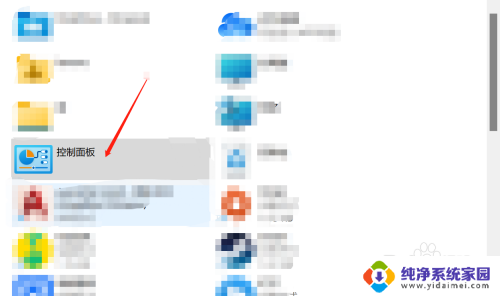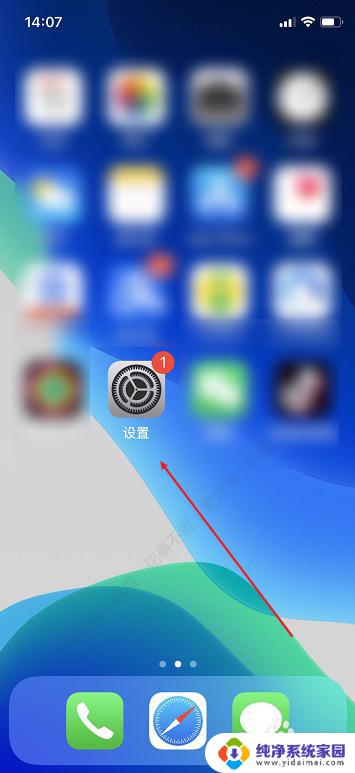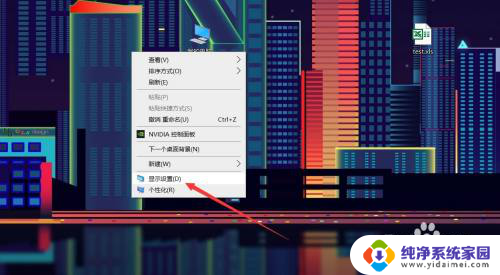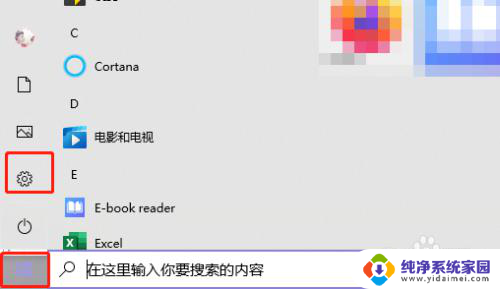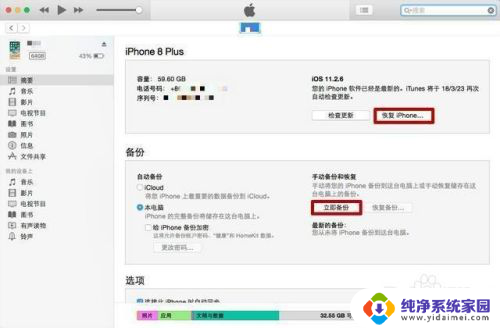苹果电脑怎么更改开机密码 苹果电脑如何设置开机登录密码
更新时间:2024-04-01 15:37:35作者:yang
苹果电脑是一款功能强大、操作简便的电脑产品,用户可以根据个人需求设置开机登录密码来保护隐私信息的安全,要更改开机密码,只需要进入系统偏好设置,并选择用户与群组,在账户信息中找到更改密码选项即可轻松完成操作。设置一个强密码可以有效防止他人非法进入电脑系统,保障个人信息的安全。
具体步骤:
1.首先点击左上角的苹果图形,找到“系统偏好设置”。点击进入。
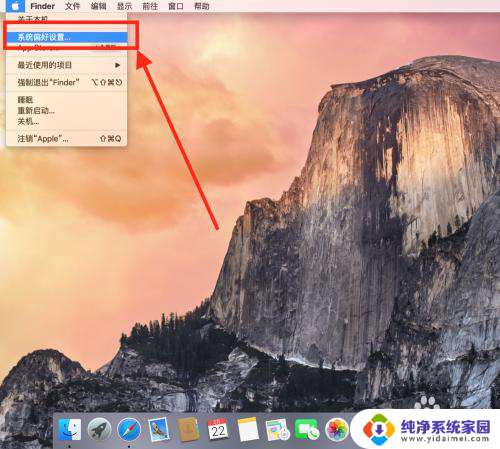
2.找到左下方的“用户群租”,点击进入。
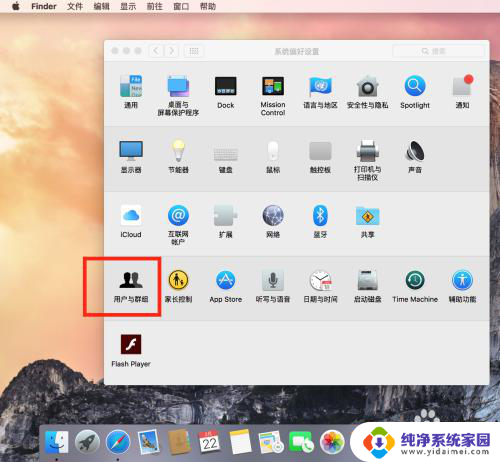
3.如果没有设置过密码,可以直接设置。
倘若设置过登录密码,点击更改密码。进入下一页面。
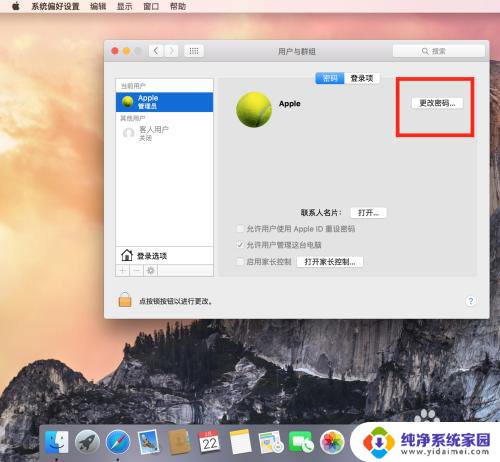
4.点击更改密码。进入下一页面。
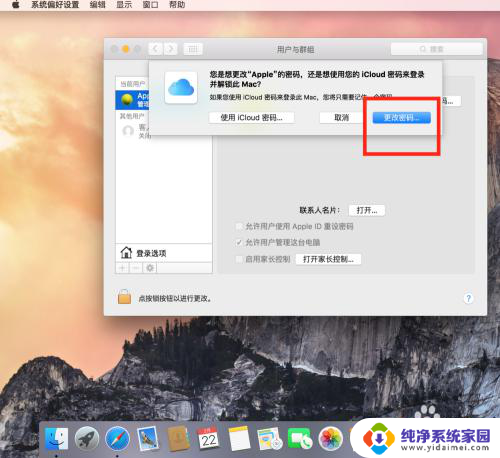
5.输入旧密码,然后再输入两次新密码。最后点击更改密码即可。
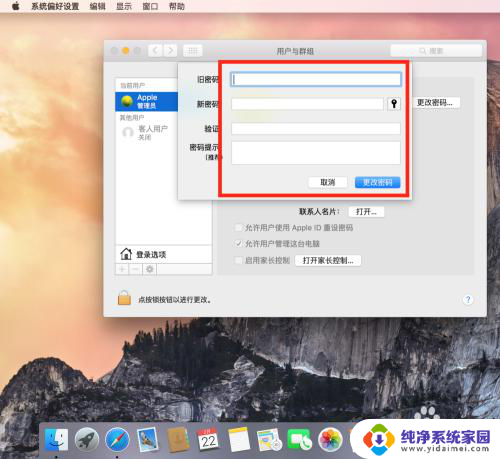
以上就是苹果电脑如何更改开机密码的全部内容,有需要的用户可以根据小编提供的步骤进行操作,希望对大家有所帮助。